Kaip pridėti orų informaciją į užrakinimo ekraną „Windows 10“ ir „Windows 11“.

„Windows 10“ ir „Windows 11“ leidžia vartotojams patogiai rodyti informaciją apie orus realiuoju laiku tiesiai užrakinimo ekrane.

Panašiai kaip telefonuose, išmaniuosiuose laikrodžiuose ar planšetiniuose kompiuteriuose, „Windows 10“ ir „Windows 11“ leidžia vartotojams patogiai užrakinimo ekrane rodyti orų informaciją realiuoju laiku. Išsiaiškinkime, kaip tai padaryti žemiau.
Pridėkite orą prie užrakinimo ekrano sistemoje „Windows 10“.
Norėdami pridėti orų informaciją į „Windows 10“ užrakinimo ekraną, tiesiog atlikite šiuos veiksmus.
Pirmiausia atidarykite „Windows 10“ kompiuterio nustatymų programą ir spustelėkite skyrių „ Personalizavimas “.
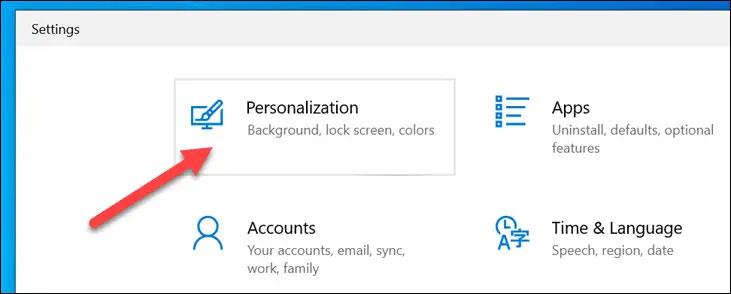
Tada pasirinkite skyrių „ Užrakinti ekraną “.
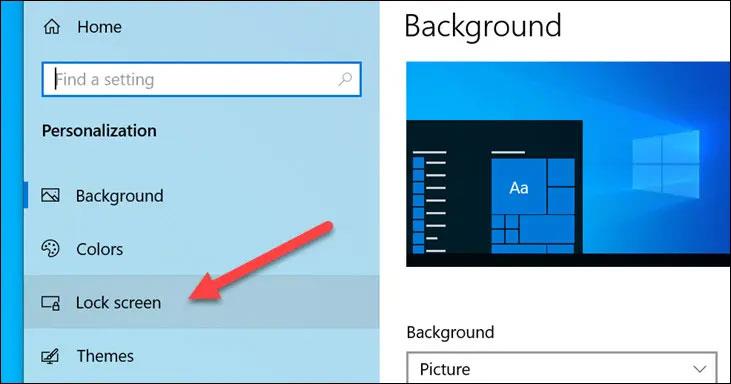
Įsitikinkite, kad išskleidžiamajame meniu „ Fonas “ nustatytas „ Windows Spotlight “.

Dabar pasirinkite programos piktogramą po tekstu: „ Pasirink vieną programą, kad užrakinimo ekrane būtų rodoma išsami būsena “.
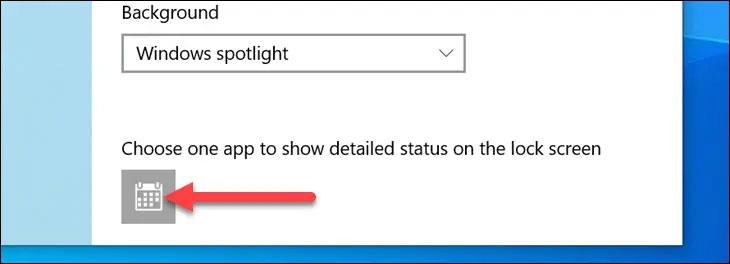
Galimų programų sąraše pasirinkite „ Oras “.
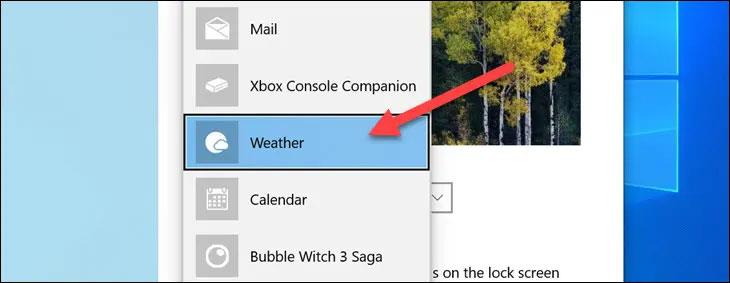
Viskas taip paprasta! Informacija apie orą bus rodoma po laikrodžiu ir data užrakinimo ekrane.
Pridėkite orą prie užrakinimo ekrano sistemoje „Windows 11“.
Norėdami pridėti orų informaciją į „Windows 10“ užrakinimo ekraną, atlikite šiuos veiksmus:
Pirmiausia atidarykite „Windows 11“ kompiuterio nustatymų programą ir spustelėkite skyrių „ Personalizavimas “.
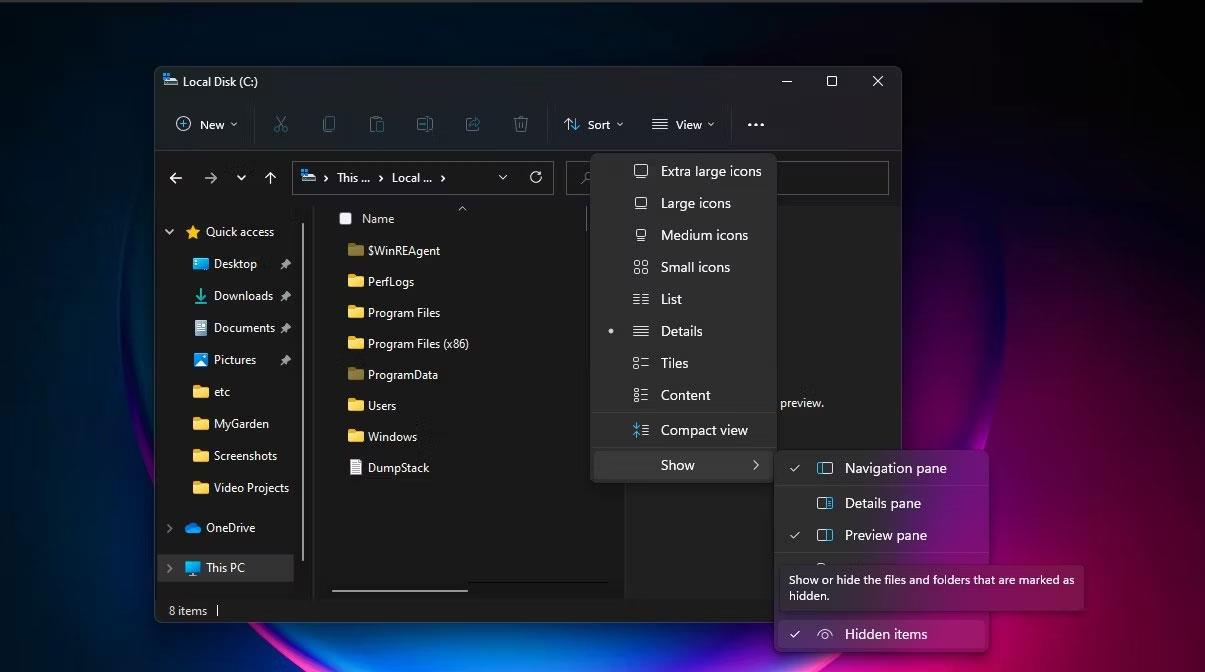
Tada pasirinkite skyrių „ Užrakinti ekraną “.

Raskite „ Užrakinimo ekrano būsena “ ir išskleidžiamajame meniu pasirinkite „ Orai “. Ši funkcija nebus pasiekiama, jei nesate įdiegę MSN Weather programėlės.
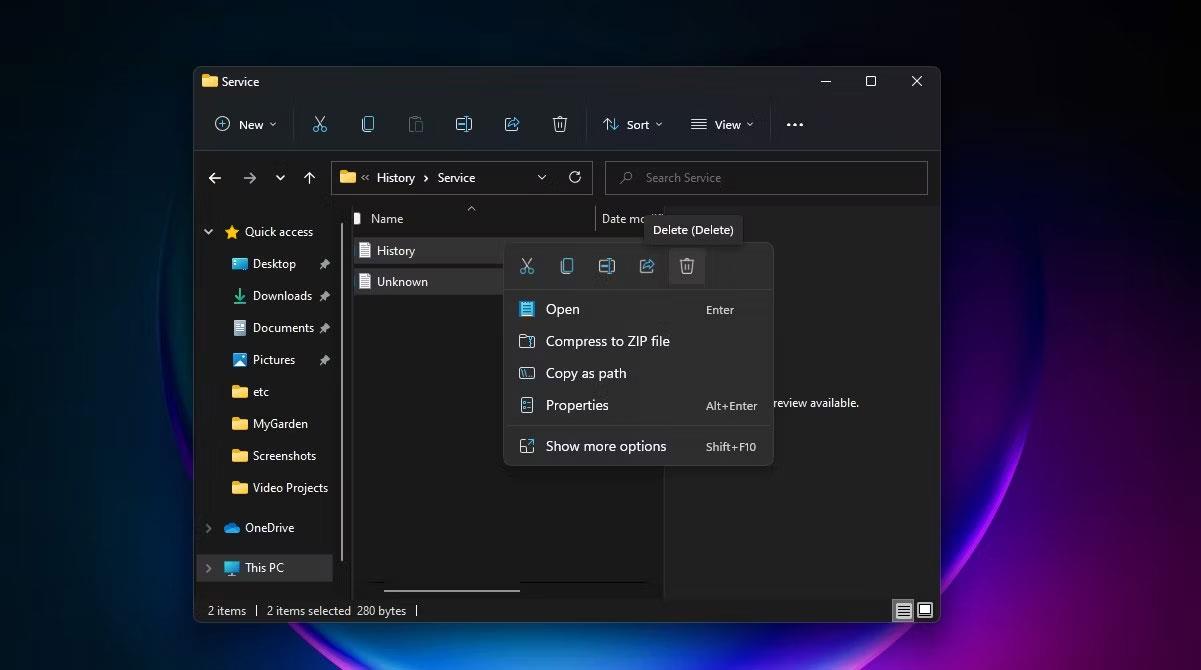
Padaryta! Orų informacija bus rodoma centre užrakinimo ekrano apačioje.
Tikimės, kad jums pasiseks.
Kiosko režimas sistemoje „Windows 10“ yra režimas, skirtas naudoti tik vieną programą arba pasiekti tik 1 svetainę su svečiais.
Šiame vadove bus parodyta, kaip pakeisti arba atkurti numatytąją „Camera Roll“ aplanko vietą sistemoje „Windows 10“.
Redaguojant pagrindinio kompiuterio failą gali nepavykti prisijungti prie interneto, jei failas nebus tinkamai pakeistas. Šis straipsnis padės jums redaguoti pagrindinio kompiuterio failą sistemoje „Windows 10“.
Sumažinus nuotraukų dydį ir talpą, bus lengviau jas dalytis ar siųsti kam nors. Visų pirma, sistemoje „Windows 10“ galite keisti nuotraukų dydį keliais paprastais veiksmais.
Jei jums nereikia rodyti neseniai aplankytų elementų ir vietų saugumo ar privatumo sumetimais, galite jį lengvai išjungti.
„Microsoft“ ką tik išleido „Windows 10“ jubiliejinį naujinį su daugybe patobulinimų ir naujų funkcijų. Šiame naujame atnaujinime pamatysite daug pakeitimų. Nuo „Windows Ink“ rašalo palaikymo iki „Microsoft Edge“ naršyklės plėtinių palaikymo, Start Menu ir Cortana taip pat buvo žymiai patobulinti.
Viena vieta daugybei operacijų valdyti tiesiai sistemos dėkle.
Sistemoje „Windows 10“ galite atsisiųsti ir įdiegti grupės strategijos šablonus, kad galėtumėte tvarkyti „Microsoft Edge“ nustatymus, o šiame vadove bus parodytas procesas.
Tamsus režimas yra tamsaus fono sąsaja sistemoje „Windows 10“, padedanti kompiuteriui taupyti akumuliatoriaus energiją ir sumažinti poveikį naudotojo akims.
Užduočių juostoje yra nedaug vietos, o jei reguliariai dirbate su keliomis programomis, gali greitai pritrūkti vietos, kad galėtumėte prisegti daugiau mėgstamų programų.









